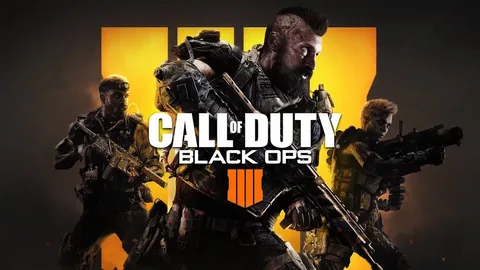Подключение контроллера к PlayStation 4
Для подключения контроллера DualShock 4 к консоли PlayStation 4 выполните следующие шаги:
- Используйте прилагаемый USB-кабель для подключения контроллера к консоли.
Настройка Bluetooth
После подключения контроллера с помощью USB-кабеля выполните следующие действия, чтобы настроить беспроводное подключение Bluetooth:
- Если контроллер выключен, нажмите и удерживайте кнопку PS.
- Светящаяся панель контроллера начнет мигать.
- Зайдите в настройки консоли и выберите раздел Устройства.
- Выберите Bluetooth-устройства и следуйте инструкциям на экране для сопряжения контроллера.
Беспроводное использование
Когда контроллер будет заряжен, вы можете отсоединить USB-кабель и использовать его по беспроводной сети.
Важные примечания:
- Контроллер может подключаться только к одной консоли одновременно.
- Если возникают проблемы с подключением, попробуйте перезагрузить контроллер нажатием кнопки Reset (маленькое отверстие на задней панели контроллера).
- Вы также можете подключить контроллер к компьютеру или мобильному устройству с помощью приложения Remote Play.
Почему мой контроллер PS4 не подключается к моей PS4?
При решении проблемы с неподключаемым контроллером PS4 следуйте простым шагам:
- Одновременно зажмите кнопки SHARE и PS, пока полоса не начнет мигать.
- Включите Bluetooth на устройстве и выберите контроллер из списка доступных устройств.
По завершении сопряжения полоса загорится, подтверждая успешное подключение.
Почему мой контроллер PS4 мигает белым и не подключается?
Возможные причины, по которым Контроллер PS4 мигает белым и не подключается: 1. Неисправный USB-кабель: * Попробуйте использовать альтернативный USB-кабель для подключения контроллера к консоли PS4. Оригинальный кабель мог быть поврежден или вышел из строя. 2. Сброс настроек контроллера: * На задней панели контроллера PS4 находится кнопка сброса. Нажмите ее с помощью булавки или другого тонкого предмета и удерживайте в течение нескольких секунд. Это вернет заводские настройки контроллера. 3. Совместимость: * Убедитесь, что ваш контроллер PS4 совместим с консолью PS4. Контроллеры от сторонних производителей могут не работать должным образом. 4. Технические проблемы: * Если ни один из приведенных выше шагов не помог, возможно, ваш контроллер PS4 неисправен и требует технического обслуживания. 5. Поддержка Sony: * Если все попытки устранения проблемы не увенчались успехом, обратитесь в службу поддержки Sony для получения дальнейшей помощи. Они смогут диагностировать проблему и предложить соответствующее решение. Дополнительные советы: * Для обеспечения оптимального подключения подключите контроллер PS4 непосредственно к консоли с помощью USB-кабеля вместо беспроводного соединения. * Проверьте наличие обновлений прошивки для вашего контроллера PS4. Установленный драйвер может быть устаревшим и приводить к проблемам с подключением. * Избегайте использования сторонних периферийных устройств, таких как адаптеры или удлинители, так как они могут повлиять на соединение и привести к миганию контроллера.
Что означают индикаторы на контроллере PS4?
Световая индикация на контроллере PS4 Световая полоса на контроллере PlayStation 4 (DualShock 4) выполняет несколько функций. Идентификация игрока: * Синий: Игрок 1 * Красный: Игрок 2 * Зеленый: Игрок 3 * Розовый: Игрок 4 Статус контроллера: * Белый (мигающий): Контроллер ищет систему PS4 для подключения. * Белый (постоянный): Контроллер подключен к системе PS4 и готов к использованию. * Оранжевый: Контроллер заряжается. * Медленно мигающий белый: Уровень заряда батареи низкий. * Быстро мигающий белый: Контроллер отсоединен от системы PS4. Дополнительная информация: * При полной зарядке контроллера световая полоса перестает мигать. * Если индикатор стал белым после отключения контроллера, удерживайте кнопку PS в течение 15 секунд для его перезагрузки. * Цвет световой полосы можно настроить в меню “Настройки” системы PS4. * В некоторых играх световая полоса может использоваться для отображения внутриигровой информации, например, уровня здоровья или наличия специальных способностей.
Почему мой контроллер PS4 мигает синим?
Мигающий синий свет на вашем контроллере PS4 указывает на попытку подключения к консоли.
Это происходит при отключении контроллера или использовании нового, не сопряженного с консолью.
Как ПОДКЛЮЧИТЬ НОВЫЙ контроллер PS4 к PlayStation (2 метода)
При включении контроллера PS4 индикатор начинает мигать синим, сообщая о попытке подключения к консоли.
Нажмите кнопку PS, и после короткого ожидания индикатор должен стать синим, свидетельствуя об успешном соединении.
Какого цвета светится контроллер PS4 при полной зарядке?
Индикатор заряда контроллера PlayStation 4 показывает его текущий уровень заряда.
- Мигающий оранжевый – контроллер заряжается.
- Горящий оранжевый – контроллер почти полностью заряжен.
- Не горит – контроллер полностью заряжен.
Альтернативный способ проверки:
- Подключите контроллер к PS4.
- Нажмите и удерживайте кнопку PS.
Если рядом с индикатором заряда батареи отображается значок “100%”, контроллер полностью заряжен.
Интересный факт: время зарядки контроллера PS4 составляет около двух часов при использовании оригинального зарядного кабеля. Использование неоригинального или более длинного кабеля может увеличить время зарядки.
Почему моя PS4 не включается с помощью контроллера?
Причины и решение проблемы с включением PS4 с помощью контроллера Если ваша PS4 не включается с помощью контроллера, попробуйте следующие шаги: 1. Сброс системы * Полностью выключите систему, удерживая кнопку питания в течение трех секунд. * Отсоедините все кабели, соединяющие ее с другими устройствами, такими как контроллер или телевизор. Оставьте подключенным только кабель питания. * Нажмите кнопку питания на PS4 и удерживайте ее, пока не услышите два звуковых сигнала (это займет около восьми секунд). 2. Проверка подключения контроллера * Убедитесь, что контроллер правильно подключен к PS4 с помощью кабеля USB. * Если контроллер беспроводной, проверьте, что он заряжен и синхронизирован с консолью. 3. Обновление прошивки контроллера * Подключите контроллер к PS4 кабелем USB. * Перейдите в Настройки > Устройства > Контроллеры > Программное обеспечение контроллера беспроводной связи. * Если доступна новая версия прошивки, нажмите Обновить. 4. Ремонт контроллера * Если вышеуказанные шаги не помогли, может потребоваться ремонт контроллера. Для этого обратитесь в сервисный центр.
Как повторно подключить мертвый контроллер PS4?
Нажмите кнопку PS на рабочем контроллере, затем выберите «Питание» > «Выключить PS4». После полного выключения консоли подключите неисправный контроллер к PS4 с помощью USB-кабеля, а затем снова включите консоль. Нажмите кнопку PS на неисправном контроллере и войдите в систему PS4.
Почему моя PS4 мигает оранжевым?
Когда мигает оранжевым, вашему устройству дан сигнал о переходе в режим покоя.
Как использовать телефон в качестве пульта PlayStation Remote?
Запустите PS Remote Play на своем мобильном устройстве, а затем выберите «Войти в PSN». Войдите в систему под той же учетной записью, которую вы используете для своей консоли. Выберите PS5 или PS4. Приложение выполняет поиск консоли, в которую вы вошли под своей учетной записью, а затем автоматически подключается к консоли.
Как ПОДКЛЮЧИТЬ НОВЫЙ контроллер PS4 к PlayStation (2 метода)
Почему я не могу нажать кнопку PS на контроллере?
Для устранения проблемы с неисправной кнопкой PS на контроллере, выполните следующие шаги:
- Откройте Настройки вашего устройства.
- В разделе Устройства найдите и выберите Контроллеры.
- Выберите Настроить контроллеры.
- Найдите опцию Кнопки управления и нажмите на нее.
- Измените назначение кнопки “Поделиться” с “Поделиться” на “PS”.
- Измените назначение кнопки “Соединить” с “Соединить” на “PS”.
- Нажмите кнопку Сохранить.
После выполнения этих шагов кнопка PS на вашем контроллере должна работать нормально, позволяя включать и использовать PS4.
Дополнительная информация:
- Изменение назначения кнопки также позволит использовать кнопку PS для снимков экрана и видео.
- Если после изменения назначения кнопок проблема сохраняется, возможно, у вашего контроллера есть другие неисправности. В этом случае обратитесь в службу поддержки PlayStation.
- Кнопка PS на контроллерах DualSense для PS5 выполняет те же функции, что и кнопка PS на контроллерах DualShock 4 для PS4.
Что делать, если контроллер PS4 мигает дважды, а затем выключается?
Проблема: Непостоянное мигание контроллера PS4 и последующее выключение.
Решение: Разрешите проблему за два шага:
- Перезагрузите контроллер, нажав кнопку сброса (находится на задней панели).
- Заново синхронизируйте контроллер с консолью.
Как подключить контроллер PS4 к коммутатору без USB?
Для подключения контроллера PlayStation 4 DualShock к коммутатору без использования USB выполните следующие действия:
- Нажмите и удерживайте одновременно аналоговый джойстик, кнопку PS и кнопку Share.
- Индикатор световой полосы будет быстро мигать белым, сигнализируя о том, что контроллер вошел в режим сопряжения Bluetooth.
Дополнительно:
- Убедитесь, что коммутатор находится в режиме сопряжения Bluetooth.
- Контроллер останется в режиме сопряжения в течение 30 минут. Если сопряжение не будет установлено за это время, процедуру необходимо повторить.
- После успешного сопряжения контроллер будет автоматически подключаться к коммутатору при каждом включении.
- Вы можете подключить до четырех контроллеров PS4 к коммутатору одновременно.
Какие цвета имеет контроллер PS4 во время зарядки?
Проверяйте светодиодные индикаторы на лицевой панели контроллера PS4, чтобы отслеживать состояние зарядки:
- Зеленый свет: контроллер заряжен и готов к использованию.
- Красный свет: контроллер заряжается.
Почему мой контроллер PS4 светится синим цветом и не работает?
Возникающая неполадка, при которой контроллер PS4 светится синим цветом и перестает работать, может указывать на проблемы с соединением.
Чтобы устранить данную неисправность, рекомендуется проверить кабели, которые могут быть повреждены или неисправны:
- Питания
- HDMI
Для диагностики:
1. Выключите консоль PS4, удерживая кнопку питания до двойного звукового сигнала.
2. Отсоедините все кабели от консоли.
После выполнения этих действий проверьте наличие видимых повреждений на кабелях. В случае их обнаружения необходимо заменить поврежденный кабель на новый и заново подключить все устройства.
Если визуальный осмотр кабелей не выявил дефектов, рекомендуется проверить их работоспособность, подключив к другим устройствам. Если выявилась неисправность кабелей, то их необходимо заменить.
В случае исправности кабелей, возможно, проблема связана с другими аппаратными компонентами консоли PS4 или контроллера. Для решения данной проблемы может потребоваться ремонт в специализированном сервисном центре.
Могу ли я управлять своей PS4 с помощью iPhone?
Установите [PS Remote Play] на свое мобильное устройство, например, на смартфон или планшет Android™, цифровое мобильное устройство iPhone или цифровое мобильное устройство iPad, а затем подключитесь к консоли PS4.
Что означают цвета на контроллере PS4?
Каждый контроллер PlayStation 4 имеет цветовой индикатор, который отражает статус и порядок подключения устройств.
В частности, назначение цвета происходит следующим образом:
- Первый подключенный контроллер имеет синий индикатор.
- Второй подключенный контроллер имеет красный индикатор.
- Третий подключенный контроллер имеет зеленый индикатор.
- Четвертый подключенный контроллер имеет розовый индикатор.
Цветовые индикаторы позволяют легко идентифицировать контроллеры, особенно когда в игре участвуют несколько игроков. Это также помогает отслеживать приоритет каждого игрока и управлять локальными многопользовательскими сессиями.
Означает ли оранжевый цвет, что PS4 выключена?
Индикатор оранжевого цвета указывает на то, что консоль PlayStation 4 включена и функционирует в нормальном режиме. Этот свет может восприниматься как желтый или янтарный.
При переходе в режим покоя, который является состоянием с пониженным энергопотреблением, индикатор консоли переключается на оранжевый свет через несколько секунд.
- В режиме покоя консоль может:
- Заряжать контроллеры
- Загружать и устанавливать контент
Сколько времени нужно, чтобы включиться мертвый контроллер PS4?
Полная зарядка контроллера PS4 занимает от 2 до 2,5 часов. Для полузаряда обычно требуется от 1 до 1,5 часов.
Важно отметить, что зарядка медленнее, если вы одновременно используете контроллер.
Означает ли оранжевый режим покоя PS4?
Система должна быть включена или находиться в режиме покоя. Уровень заряда аккумулятора отображается на экране, когда вы нажимаете и удерживаете кнопку PS. Пока система находится в режиме покоя, световая полоса медленно мигает оранжевым цветом. Когда зарядка завершится, световая полоса погаснет.
Как долго прослужит контроллер PS4, прежде чем он умрет?
Обычно DualShock 4 работает от четырех до восьми часов игры на одной зарядке (обычно в нижней части этого диапазона), что намного меньше, чем у контроллера Xbox One или контроллера Nintendo Switch Pro.